macOSをWindowsにインストールしたいけれど、何から手をつければ良いか分からない、と悩んでいませんか? 洗練されたmacOSのデザインやアプリを、愛用のWindows PCで使えたら…と考える方は少なくありません。
この記事では、WindowsでmacOSを動かすための具体的な手法を解説します。
WindowsでMacを動かす無料の方法から、自作pcにmac osをインストールする上級者向けの話、さらにはiPadにmacOSをインストールする裏技的なアプローチまで、幅広くカバーします。
windowsでmacosをダウンロードする方法や、macOSインストール用のUSBをWindowsで作成する手順、そしてWindowsでMacを使う上での注意点も網羅。
万が一、古いmacOSがインストールできないといったトラブルに直面した場合の対処法や、逆の発想でmacにWindowsを入れる場合の費用についても触れていきます。
この記事を読めば、あなたの疑問がきっと解決するはずです。
macOSをWindowsにインストールする方法と注意点
- WindowsでmacOSを動かすための基礎知識
- WindowsでMacを動かす無料の方法とは?
- WindowsでmacOSをダウンロードする手順
- macOSインストールUSBをWindowsで作成
- WindowsでMacを使う際の互換性の問題点
WindowsでmacOSを動かすための基礎知識

結論から言うと、Windowsが搭載されたPCでmacOSを動かすことは技術的に可能です。
しかし、これはAppleが公式にサポートしている方法ではない、という点をまず理解する必要があります。
なぜなら、macOSはAppleが製造・販売するMacシリーズのコンピュータでのみ動作するように設計されているからです。
Appleのソフトウェアライセンス使用許諾契約においても、Apple製以外のコンピュータにmacOSをインストールすることは認められていません。
ライセンス違反の可能性
Apple製以外のPCにmacOSをインストールする行為は、Appleのソフトウェアライセンス契約に違反する可能性があります。
この記事は技術的な可能性を探るものであり、ライセンス違反を推奨するものではありません。
実行する場合は、完全に自己責任でお願いします。
その上で、Windows PCでmacOSを体験するには、主に2つのアプローチが存在します。
- 仮想マシン (Virtual Machine)
- Hackintosh (ハッキントッシュ)
「仮想マシン」は、Windows OSの中に仮想的なコンピュータ環境を作り、その上でmacOSをアプリケーションのように動かす方法です。
一方、「Hackintosh」は、Windows PCのハードウェアに直接macOSをインストールし、あたかもMacのように動作させる手法を指します。
どちらの方法にもメリットとデメリットがあり、要求される知識レベルや手間が異なります。
次の項目から、それぞれの特徴を詳しく見ていきましょう。
WindowsでMacを動かす無料の方法とは?

「まずは費用をかけずに試してみたい」と考える方にとって、最も現実的で手軽な選択肢が「仮想マシン」の利用です。
仮想マシンは、今お使いのWindows環境を一切変更することなく、安全にmacOSを試せるのが最大の魅力です。
Windowsを起動したまま、一つのアプリを開くような感覚でmacOSを立ち上げることができます。
無料で使える仮想マシンソフトウェア
個人利用であれば、無料で使える高機能な仮想マシンソフトウェアがいくつか存在します。
- Oracle VM VirtualBox: オープンソースで完全に無料で利用できる、最もポピュラーな選択肢の一つです。
- VMware Workstation Player: 非営利目的の個人利用に限り、無料で提供されています。
これらのソフトウェアをWindowsにインストールし、別途用意したmacOSのインストールイメージを読み込ませることで、仮想環境の構築が始まります。
仮想マシンは、macOS専用のアプリを少し使ってみたい、あるいはWebサイトの表示確認をしたい、といった限定的な用途に最適ですね。
本格的な動画編集など、高いパフォーマンスを要求される作業には向きませんが、「macOSの操作感を体験する」という目的であれば十分です。
もちろん、この方法にもメリットとデメリットがあります。
| 項目 | メリット | デメリット |
|---|---|---|
| 手軽さ | Windows環境を壊す心配がなく、手順も比較的簡単 | PCのスペックによっては動作が非常に重くなる |
| 安全性 | 仮想環境は隔離されており、万一の不具合もWindows本体には影響しない | macOSの性能を100%引き出すことはできない |
| 費用 | ソフトウェアが無料で利用できる | グラフィック性能が制限され、3Dゲームや動画編集は困難 |
このように、仮想マシンは導入のハードルが低い一方で、パフォーマンスには制限があることを理解しておく必要があります。
WindowsでmacOSをダウンロードする手順

Windows PCにmacOSをインストールするためには、まずmacOSのインストーラー本体を入手しなくてはなりません。
通常、macOSのインストーラーはMacに標準搭載されている「App Store」からダウンロードします。
しかし、Windows PCからは直接App Storeにアクセスできないため、別の方法を採る必要があります。
推奨されるダウンロード方法
最もクリーンで安全な方法は、OpenCoreというツールに含まれるPythonスクリプトを利用することです。
このスクリプト(macrecovery.py)は、Appleの公式サーバーにアクセスし、特定のMacモデル向けのリカバリーイメージを直接ダウンロードする機能を持っています。
この方法であれば、出所不明なファイルではなく、Appleが提供している正規のデータを手に入れることができます。
手順の概要は以下の通りです。
- WindowsにPythonの実行環境をインストールする。
- OpenCoreの公式サイトから最新パッケージをダウンロードし、解凍する。
- コマンドプロンプトやPowerShellを使い、パッケージ内の
macrecovery.pyを実行してダウンロードを開始する。
これにより、「BaseSystem.dmg」といった、インストールの元となるイメージファイルがダウンロードされます。
非公式ISOファイルの危険性
インターネット上には、第三者が作成したmacOSのISOイメージファイルが配布されていることがあります。
しかし、これらのファイルにはウイルスやマルウェアが混入している可能性があり、非常に危険です。
安易にダウンロードして使用することは絶対に避けてください。
また、もし身近にMacを持っている友人や家族がいれば、そのMacを借りてApp Storeからインストーラーをダウンロードし、USBメモリなどで受け取るという方法も考えられます。
macOSのインストールUSBをWindowsで作成
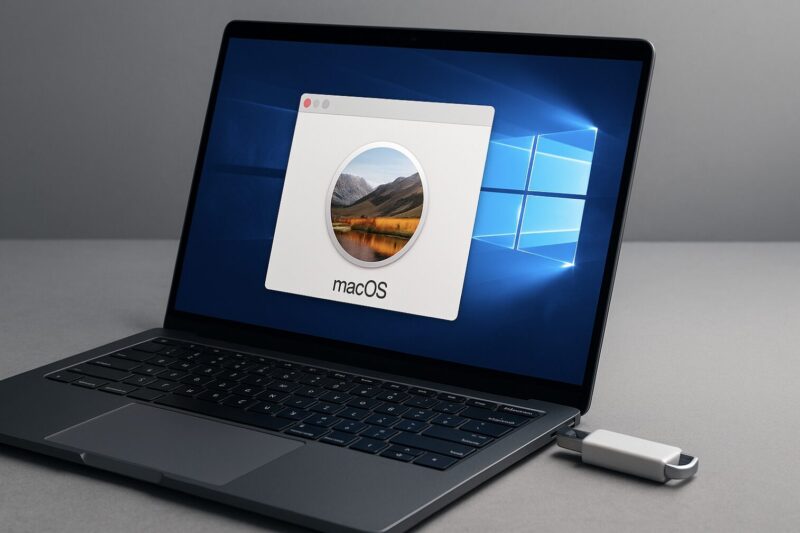
macOSのインストールイメージを入手したら、次はそのイメージから起動可能なUSBインストールメディアを作成します。
このUSBメモリが、PCを起動してmacOSのインストール作業を開始するための「鍵」の役割を果たします。
Windows上でこのメディアを作成するには、いくつかのツールと手順が必要です。
主な手順
基本的には、ダウンロードしたイメージファイルをUSBメモリに書き込む作業ですが、ただコピーするだけでは起動しません。
PCがmacOSを読み込めるようにするための「ブートローダー」という重要なソフトウェアも一緒に入れる必要があります。
現在、Hackintoshの世界では「OpenCore」というブートローダーが主流です。
Step1: USBメモリのフォーマット
Windowsの「ディスクの管理」や「diskpart」コマンドを使い、USBメモリ(16GB以上推奨)を「GPT(GUIDパーティションテーブル)」形式で初期化し、「FAT32」でフォーマットします。
Step2: リカバリーファイルの配置
フォーマットしたUSBメモリ内に「com.apple.recovery.boot」というフォルダを作成し、前項でダウンロードした「BaseSystem.dmg」と「BaseSystem.chunklist」をその中に入れます。
Step3: EFI(ブートローダー)の配置
USBメモリのEFIパーティションに、OpenCoreのEFIフォルダをコピーします。このEFIフォルダには、お使いのPC構成に合わせてカスタマイズした設定ファイル(config.plist)や各種ドライバ(Kexts)が含まれている必要があります。
特に重要なのがStep3のEFIの構成です。
これがお使いのPCのCPUやマザーボードと合っていないと、インストール画面にすら辿り着けません。
Dortania’s OpenCore Install Guideなどの専門サイトを参考に、ご自身のハードウェアに適した設定を丁寧に行うことが成功への近道となります。
WindowsでMacを使う際の互換性の問題点
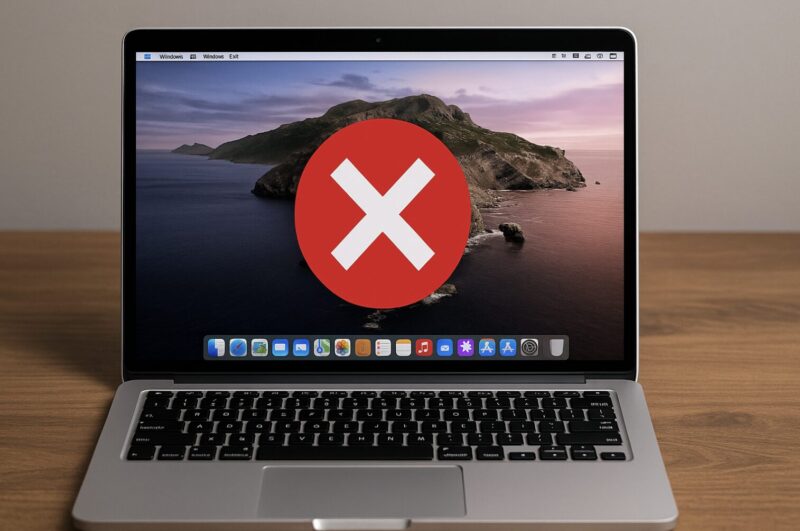
Windows PCでmacOSを動かす上で、最大の壁となるのがハードウェアの互換性です。
macOSは、Appleが設計した特定のハードウェア構成で動作することを前提に作られています。
そのため、多種多様なパーツの組み合わせで成り立つWindows PCでは、一部の機能が正常に動作しないケースが頻繁に発生します。
「インストールはできたけど、音が出ない」「インターネットに繋がらない」といったトラブルは、まさにこの互換性が原因であることがほとんどです。
事前に自分のPCパーツとの相性を調べることが、Hackintoshを成功させる上で最も重要な作業と言っても過言ではありません。
特に注意が必要なパーツ
- グラフィックカード (GPU): 近年のmacOSは、NVIDIA製のGPUをほとんどサポートしていません。快適な動作を目指すなら、AMD製のRadeonシリーズが強く推奨されます。CPU内蔵グラフィックスも、モデルによっては動作しない場合があります。
- Wi-Fi / Bluetoothカード: PCに搭載されているWi-FiやBluetoothのチップがmacOSに認識されないことがよくあります。安定した動作のためには、Broadcom製の特定モデルなど、互換性が確認されているカードに換装する必要が出てくるかもしれません。
- CPU: Intel製のCPUの方が情報が多く、比較的スムーズに導入できる傾向にあります。AMD製のRyzen CPUも可能ですが、追加のパッチや設定が必要となり、難易度が少し上がります。
- マザーボード: オーディオチップやLANコントローラーなども互換性に影響します。GIGABYTEやASUSなど、Hackintoshコミュニティで人気のあるメーカーのモデルは情報が見つけやすいでしょう。
これらの互換性問題を乗り越えるには、フォーラムやガイドを読み解き、適切なドライバ(Kext)を見つけて設定するという、地道な作業が求められます。
macOSをWindowsにインストールする多様な選択肢
- 自作PCへのmacOSのインストールは可能か
- 古いmacOSがインストールできない場合の対処法
- 逆の発想!macにWindowsを入れる費用
- 番外編:iPadにmacOSをインストールする技術
- macOSをwindowsにインストールする際の総括
自作PCへのmacOSのインストールは可能か

はい、自作PCにmacOSをインストールすることは可能です。
この行為、またはこのようにして作られたmacOSが動作するPCのことを、通称「Hackintosh(ハッキントッシュ)」と呼びます。
Hackintoshの最大の魅力は、Appleの公式ラインナップにはない、自分だけのハイスペックなMacを構築できる点にあります。
互換性のあるパーツを慎重に選んで組み立てることで、本物のMacを凌駕するパフォーマンスを発揮させることも可能です。
Hackintoshのメリットとデメリット
メリット
- 高いコストパフォーマンス: 同程度の性能のMacと比較して、安価にシステムを構築できる場合があります。
- 自由なカスタマイズ性: メモリやストレージの増設、グラフィックカードの交換など、拡張性が非常に高いです。
- 最高のパフォーマンス: 仮想マシンとは異なり、ハードウェアの性能を直接引き出す「ネイティブ動作」が可能です。
デメリット
- 構築の難易度が高い: パーツ選定からOSインストール、安定動作まで、多くの知識と時間、試行錯誤が必要です。
- 動作の不安定さ: 些細なことでシステムが起動しなくなるなど、常にトラブルのリスクが伴います。
- アップデートが困難: macOSのメジャーアップデートを行うと、設定をやり直さない限り起動しなくなることがほとんどです。
- ライセンス違反のリスク: 前述の通り、Appleの規約には違反する行為となります。
情報収集が成功の鍵
Hackintoshを始めるなら、「Dortania’s OpenCore Install Guide」のような信頼できるガイドサイトを熟読することが不可欠です。
世界中のユーザーが成功例や失敗例を共有しており、これらのコミュニティ情報を参考にすることが、トラブル解決の大きな助けとなります。
Hackintoshは、PCの仕組みを深く理解している上級者向けの挑戦的なプロジェクトと言えるでしょう。
古いmacOSがインストールできない場合の対処法
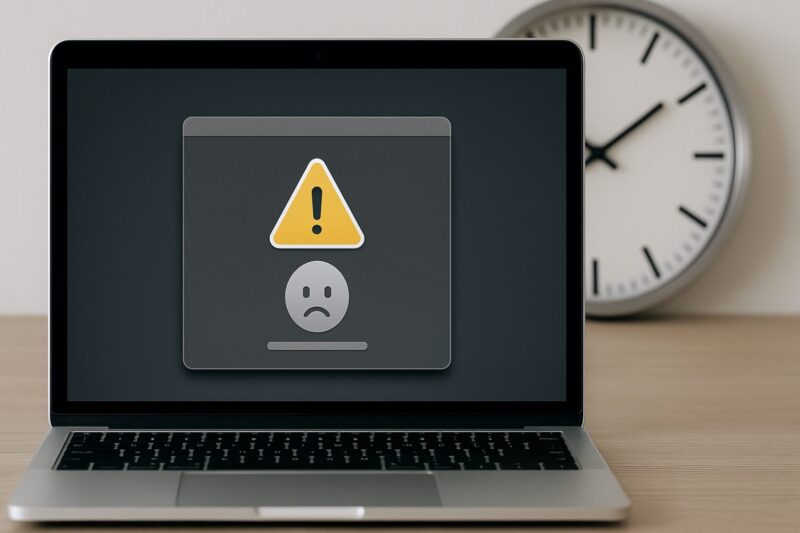
中古のMacを手に入れたり、古いOSを再インストールしようとした際に、「インストールの準備中にエラーが起きました」といったメッセージが表示されて先に進めなくなることがあります。
これは、Hackintoshだけでなく、Apple製の正規のMacでも起こりうるトラブルです。
原因はいくつか考えられますが、主な対処法を知っておくと安心です。
原因と対処法
- システム日付と証明書の問題
古いOSのインストーラーには有効期限付きのセキュリティ証明書が含まれており、その期限が切れているとインストールに失敗します。 対処法: Macをインターネットから切断し、リカバリーモードで起動後、「ユーティリティ」メニューから「ターミナル」を開きます。dateコマンドを使って、システムの日付をそのOSがリリースされた当時に設定し直してから、再度インストールを試みます。(例: `date 0101120018` → 2018年1月1日12時00分に設定) - インターネットリカバリーの問題
Wi-Fiのセキュリティ設定(WPA3など)が古いOSに対応していなかったり、ネットワークが不安定だったりすると、リカバリーイメージのダウンロードに失敗することがあります。 対処法: 可能な限り、Wi-Fiではなく有線LANで接続してインストールを試みてください。また、起動時に特定のキーを組み合わせることで、インストールされるmacOSのバージョンを選択できます。
・Command+R: 最後にインストールされていたmacOSを再インストール
・Option+Command+R: お使いのMacが対応する最新のmacOSをインストール
・Shift+Option+Command+R: Macの出荷時に搭載されていた、またはそれに最も近いバージョンのmacOSをインストール
特に中古の古いMacでSSDを換装した直後などは、エラーが出やすい印象です。
慌てずに、まずは日付の確認と有線LAN接続を試してみるのがおすすめです。
逆の発想!macにwindowsを入れる費用

「Windows PCにmacOSを」と考える方がいる一方で、「MacにWindowsを入れたい」という需要も根強く存在します。
MacのデザインやmacOSの使い心地は好きだけれど、仕事で使う特定のソフトやPCゲームがWindowsにしか対応していない、といったケースです。
この場合、Macのモデルによって方法と費用が大きく異なります。
方法と費用の比較
| Intel CPU搭載Mac | Apple Silicon (M1/M2/M3等) 搭載Mac | |
|---|---|---|
| 主な方法 | Boot Camp (標準機能) | 仮想化ソフトウェア (Parallels, VMware Fusion等) |
| ソフトウェア費用 | 無料 | 有料 (約10,000円~/年 または 買い切り) |
| Windows OSライセンス費用 | 別途必要 (約15,000円~) | 別途必要 (ARM版Windows) |
| 特徴 | PCを再起動してOSを切り替える。ハードウェアの性能を100%発揮できる。 | macOS上でアプリのようにWindowsを起動。同時利用が可能で便利。 |
Intel Macの場合、macOSに標準搭載されている「Boot Campアシスタント」を使えば、追加費用なしでWindowsをインストールできます。
必要なのはWindowsのOSライセンス費用のみです。ゲームなど、高いパフォーマンスを求めるならこちらが最適です。
Apple Silicon Macの場合、CPUのアーキテクチャが異なるためBoot Campは利用できません。
そのため、「Parallels Desktop」のような有料の仮想化ソフトウェアが必須となります。
こちらはmacOSとWindowsをシームレスに行き来できる利便性が魅力です。
いずれにせよ、Windows OSの正規ライセンスは別途購入する必要があるという点を覚えておきましょう。
番外編:iPadにmacOSをインストールする技術

「M4チップを搭載したiPad Proは、もはやMacBook並みの性能なのでは?」「iPadでmacOSが動けば最強なのに」と感じたことはありませんか?
結論から言うと、現時点ではiPadにmacOSを直接インストールすることはできません。
iPadOSとmacOSは、同じApple製OSでありながら、根本的な設計が異なるためです。
しかし、「インストール」ではなく、「遠隔操作」という形であれば、iPadの画面上でmacOSを動かすことが可能です。
リモートデスクトップアプリの活用
「Jump Desktop」や「Parallels Access」といった高性能なリモートデスクトップアプリを利用する方法です。
これは、自宅や職場に起動したままのMacやWindows PCがあり、その画面をインターネット経由でiPadに転送して操作する仕組みです。
近年のリモートデスクトップアプリは非常に優秀で、遅延も少なく、まるでiPad上で直接macOSが動いているかのような滑らかな操作感を実現できます。
- メリット:
- 場所を選ばずに自宅のMac環境にアクセスできる。
- Magic Keyboardを使えば、トラックパッド操作も含めてMacBookに近い体験が可能。
- Macでしか使えないソフトウェアをiPadから利用できる。
- デメリット:
- 操作元となるMac(またはPC)が常に起動している必要がある。
- 快適な操作には安定した高速なインターネット回線が必須。
- アプリの購入費用がかかる場合がある。
これは厳密には「インストール」ではありませんが、iPadの携帯性とMacの作業環境を両立させる、非常にスマートな解決策の一つと言えるでしょう。
macOSをwindowsにインストールする際の総括
この記事では、Windows PCにmacOSをインストールするための様々な方法と、それに関連する情報について解説してきました。
最後に、全体の要点をリスト形式でまとめます。


